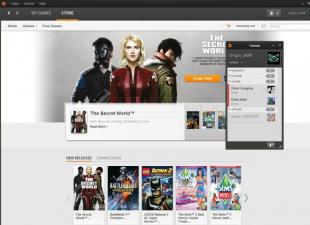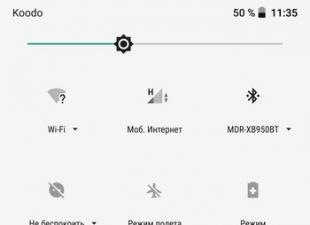ЧУХАЛ! Утсаа тохируулахаасаа өмнө эхлээд тодорхой утасгүй Wi-Fi холболтын хүрээнд байгаа эсэхээ шалгаарай. Та гэрийн Wi-Fi ашиглаж болно, эсвэл iPhone-оо кафе, худалдааны төв гэх мэт үнэгүй сүлжээнд холбож болно.
Ингээд эхэлцгээе:
- Үндсэн дэлгэц рүү очоод "Тохиргоо" цэс рүү очно уу.
- Дараа нь боломжтой Wi-Fi хайлт автоматаар эхлэх болно.
- Нэрээ сонгоод холбогдоно уу.
Энэ арга нь хамгаалалтгүй чиглүүлэгчид, жишээлбэл, олон нийтийн газар холбогдоход тохиромжтой.
Хэрэв та аюулгүй Wi-Fi-д холбогдож байгаа бол дараалал нь арай өөр байх болно:
- "Тохиргоо" цэсийг нээнэ үү.
- Бид "Wi-Fi" мөрийг хайж, сонголтыг идэвхжүүлнэ.
- Wi-Fi-г автоматаар хайсны дараа хүссэн хандалтын цэгээ сонгоно уу.
- Нууц үгээ оруулаад "Холбох" дээр дарна уу.
Хэрэв та утсаа Wi-Fi-д ингэж холбож чадахгүй бол нууц үгээ буруу оруулсан гэсэн үг. Зөвийг нь мэдэхийн тулд Wi-Fi админтайгаа холбогдоно уу.
БИТГИЙ МАРТААРАЙ! Утсаа Wi-Fi-д холбохын тулд нууц үгээ мэдэх шаардлагатай бөгөөд ийм холболтын хажууд "түгжих" дүрс гарч ирнэ.
Мөн ерөнхий жагсаалтад харагдахгүй байгаа далд хандалтын цэгт утсаа холбох шаардлагатай нөхцөл байдал бий. Ухаалаг утсаа холбохын тулд та Wi-Fi-ийн яг нэрийг мэдэх хэрэгтэй.
- "Тохиргоо" цэсийг нээнэ үү.
- Бид "Wi-Fi" мөрийг хайж, сонголтыг идэвхжүүлнэ.
- "Бусад" дээр товшоод яг нэрийг оруулна уу.
- "Аюулгүй байдал" дээр дарна уу.
- Үүний дараа та доорх зурагт үзүүлсэн шиг хамгаалалтын төрлийг сонгох хэрэгтэй.
- Бид "Бусад сүлжээ" рүү буцаж очоод нууц үгээ оруулна уу.
- "Холбох" дээр дарна уу.
IOS утсыг Wi-Fi-д холбоход хамгийн түгээмэл тохиолддог бэрхшээлүүд
Та үүнийг зөв хийж, зааврыг дагаж мөрдсөн мэт санагдах нь олонтаа тохиолддог ч iOS үйлдлийн системтэй утсаа Wi-Fi-д холбож чадахгүй. "Сармагчингийн гарт байгаа технологи бол төмрийн хэлтэрхий" гэсэн хэллэг таны тухай юм гэж битгий цөхрөн бодоорой. Энэ нь зарим нэг техникийн саатлаас шалтгаалаагүй байх магадлалтай.
Хэрэв та утсаа Wi-Fi-д холбож чадахгүй бол дараах зүйлийг хийнэ үү.
- Чиглүүлэгчийн холболтоо шалгана уу. Мөн та зайнд байгаа эсэхээ шалгаарай.
- Ухаалаг утсан дээрээ Wi-Fi сонголт асаалттай байгаа эсэхийг шалгаарай. "Тохиргоо", дараа нь "Wi-Fi" руу очно уу. Хэрэв хүссэн нэрний хажууд цэнхэр тэмдэглэгээ байгаа бол энэ нь утсан дээрх холболт амжилттай болж, чиглүүлэгчид асуудал ажиглагдаж байна гэсэн үг юм.
- Хэрэв та утсаа гэртээ Wi-Fi-д холбохыг хүсвэл кабелиуд зөв холбогдсон, чиглүүлэгч зөв тохируулагдсан эсэхийг шалгана уу.
- IOS утсаа дахин асаагаад дахин тохируулна уу.
- Чиглүүлэгчээ дахин ачаалаад дахин тохируулна уу.
Хэрэв бүх зүйл амжилтгүй болбол дараахыг оролдоно уу:
- Хэрэв та олон нийтийн газар ухаалаг утсаа холбох гэж байгаа бол тухайн байгууллагын ажилтантай холбоо барьж, Wi-Fi тохируулахыг түүнээс хүс.
- Зөөврийн компьютер гэх мэт бусад төхөөрөмжүүдийн холболтыг шалгах эсвэл интернет тэдэнд тохирох эсэхийг асуу. Хэрэв бусад төхөөрөмж дээр холболт байхгүй бол интернет үйлчилгээ үзүүлэгчтэй холбоотой асуудал байна. Интернет үйлчилгээ үзүүлэгчтэйгээ холбогдоно уу.
- Өөр байршил эсвэл өөр Wi-Fi-д холбогдож үзнэ үү. Хэрэв оролдлого амжилтгүй болвол iPhone-оо шалгуулахын тулд үйлчилгээний төвтэй холбогдоно уу.
- Чиглүүлэгчийн програм хангамжийн хувилбарыг шинэчилж, таны ухаалаг утас дэмжигдсэн төхөөрөмжүүдийн жагсаалтад байгаа эсэхийг шалгана уу.
Андройдыг Wi-Fi-д хэрхэн холбох вэ
Олон хүмүүс iPhone-г тохируулах нь тийм ч амар ажил биш гэж боддог. Цөөхөн хүн энэ мэдэгдэлтэй маргах болно. Гэхдээ Android-ийн тухай ярихад олон хүмүүс эдгээрийг хүүхэд хүртэл ойлгоход хялбар, хэрэглэхэд хялбар ухаалаг утас гэж боддог. Гэсэн хэдий ч, үнэн хэрэгтээ, Wi-Fi-г тохируулах гэж оролдох үед зарим хүндрэлүүд энд гарч ирж магадгүй юм.
Ерөнхийдөө Android-ийн алдар нэр өдөр бүр нэмэгдэж байна. Гэрийн тоног төхөөрөмжийн арсеналдаа Android үйлдлийн системтэй ухаалаг утас, таблетгүй хүн байхаа больсон байх. Өнөө үед хамгийн бяцхан хүүхдүүд ч гэсэн ердийн тоглоом, хүүхэлдэй, машин гэх мэтийн оронд эдгээр хэрэгслийг идэвхтэй ашигладаг. Гэхдээ цөөхөн хүн Wi-Fi-г хэрхэн зөв тохируулахыг мэддэг.
Та ухаалаг утсаа нэг удаа холбоход хангалттай бөгөөд ирээдүйд ухаалаг утас Wi-Fi-д бие даан холбогдох болно. Гэхдээ та Android-г гараар тохируулах шаардлагатай нөхцөл байдлыг харах нь ховор биш юм.
Үзүүлэн харуулахын тулд бид Android 5.1 үйлдлийн системтэй LG G4 ухаалаг гар утсыг ашиглах болно. Гэсэн хэдий ч, загвар нь хамаагүй, Android ухаалаг гар утас нь бараг ижил байдаг.
Та Android-г тохируулж эхлэхээсээ өмнө адаптерийг асаах замаар Wi-Fi суулгах хэрэгтэй. Адаптерийг хоёр аргаар асааж болно.
- Хэрэгслийн самбараар дамжуулан.
- Төхөөрөмжийн тохиргоогоор дамжуулан.
Эхний арга нь маш тохиромжтой: бид хуруугаа дэлгэцэн дээр (дээдээс доош) гулсуулж, зураг дээрх шиг багажийн самбарыг харна уу.

Бид холбогдох дүрс бүхий Wi-Fi товчлуурыг хайж байна. Үүн дээр товшоод Wi-Fi загварыг идэвхжүүлнэ үү.
Үүний дараа систем боломжтой утасгүй сүлжээг хайж эхлэх бөгөөд дэлгэцэн дээр дараах жагсаалт гарч ирнэ.

Өөрт хэрэгтэйг сонгоод холбоно уу. Хэрэв нууц үгээр хамгаалагдсан бол тэмдэгтүүдийн хослолыг оруулаад "Холбох" дээр дарна уу. Бүх үйл явц нь автоматжуулсан бөгөөд их цаг хугацаа шаардахгүй.
Өөр нэг асуулт бол холболт нь чиглүүлэгчийн тохиргоонд нуугдсан эсвэл DHCP функц идэвхгүй болсон эсэх юм. Дараа нь та Android-г гараар тохируулах хэрэгтэй.
Хэрэв чиглүүлэгчтэй холболт нуугдсан бол Android дээр Wi-Fi-г гараар хэрхэн тохируулах вэ
Эхний аргын нэгэн адил бид эхлээд адаптерийг идэвхжүүлэх хэрэгтэй. Гэхдээ дээр дурдсан аргууд нь бидэнд тохирохгүй. Бид стратегиа өөрчилнө: эхлээд "Тохиргоо" руу очно уу. Гэхдээ дараа нь бид утасны хувилбараас хамаарч ажилладаг. "Wi-Fi" зүйлийг олоод цэсийг нээнэ үү. Адаптерийг асаана уу. Хэрэв танд өмнөх загвар байгаа бол "Утасгүй сүлжээ" хэсгийг олоод "Wi-Fi тохиргоо" -г сонгоно уу. Адаптерийг асаалттай байрлалд шилжүүлнэ үү.
Дараа нь бид боломжтой холболтуудыг гараар хайх руу шилжинэ: танд автоматаар олдсон хандалтын цэгүүдийн жагсаалтыг санал болгоно. Хэрэв та далд сүлжээнд холбогдож байгаа бол "Wi-Fi нэмэх" дээр дарна уу:

Далд хандалтын цэгийн (SSID) яг нэрийг оруулаад доорх зурган дээрх шиг хамгаалалтыг үргэлжлүүлнэ үү.
Өнөөдөр ихэнх орчин үеийн орон сууц, байшингууд утасгүй Wi-Fi-аар тоноглогдсон бөгөөд энэ нь бүх компьютер, гар утасны хэрэгсэлд интернетэд чөлөөтэй нэвтрэх боломжийг олгодог. Хэрэв та гэртээ Wi-Fi-гүй байгаа бол нөхцөл байдлыг засахын тулд энэ нийтлэлийг нээсэн байх.
Тэгэхээр, гэртээ Wi-Fi-д холбогдохын тулд танд юу хэрэгтэй вэ? Доор бид үндсэн алхамуудыг авч үзэх болно, үнэндээ та гэртээ утасгүй интернетийг тохируулах хэрэгтэй.
Гэртээ Wi-Fi холбоход юу хэрэгтэй вэ?
Алхам 1: үйлчилгээ үзүүлэгчтэй гэрээ байгуулах

Хэрэв та гэртээ интернетэд холбогдсон бол энэ алхамыг алгасаж болно, гэхдээ энэ нь зөвхөн утсаар ажилладаг.
Өнөөдөр Оросын үйлчилгээ үзүүлэгчид хэрэглэгчдэд ADSL, FTTB, xPON гэсэн гурван төрлийн интернет холболтыг санал болгож байна.

Та албан ёсны вэбсайтаас танай гэр тодорхой үйлчилгээ үзүүлэгчийн үйлчилгээнд холбогдсон эсэхийг шалгаж болно, энд дүрмээр бол байшингийн дугаараар холболтыг шалгах хуудас байдаг. Нөхцөл байдал нь Оросын томоохон хотуудад ч гэсэн хүн ам цөөтэй гудамжинд байшинд үйлчилгээ үзүүлэгч төхөөрөмж байдаггүй тул утасны операторын (өөрөөр хэлбэл үйлчилгээ үзүүлэгч) санал болгодог ADSL-ийг ашиглах цорын ганц сонголт байна гэсэн үг юм.
Дүрмээр бол үйлчилгээ үзүүлэгчийн вэбсайт нь хүссэн тарифын аль нэгийг сонгохыг санал болгодог бөгөөд тэдгээр нь тус бүр нь интернетийн хурд болон нэмэлт функцээр ялгаатай байдаг. Тиймээс, дүрэм ёсоор хамгийн хямд тариф нь өдрийн цагаар хязгаарлагдмал интернет холболтын хурд, шөнийн цагаар хязгааргүй хурдыг хангах болно.
Үнэтэй тариф нь интернетийг хязгаарлалтгүйгээр хангахаас гадна тодорхой тооны үнэгүй HD сувгаар IP телевизэд холбогдох боломжийг олгоно.
Тарифын сонголт нь зөвхөн таны санхүүгийн боломж, сонголтын үндсэн дээр хийгддэг. Гэхдээ та Wi-Fi чиглүүлэгчийг тусад нь худалдаж авахгүй бол сонгосон тарифын дагуу үйлчилгээ үзүүлэгчээс үнэ төлбөргүй өгөхийг анхаарна уу.
Тарифыг сонгосны дараа ихэвчлэн үйлчилгээ үзүүлэгч рүү залгах эсвэл мэргэжилтэн рүү залгах маягт бөглөхийг хүсэх болно.
Дараа нь, тохиролцсон цагт мэргэжилтэн тан дээр ирж, тантай үйлчилгээний гэрээ байгуулж, тоног төхөөрөмжөөр хангаж, тэр даруйд нь холбодог (үйлүүлэгч өөрийн чиглүүлэгчээр хангадаг бол ажил нь илүү хялбар болно).
Алхам 2: Wi-Fi чиглүүлэгч худалдаж авах

Хэрэв танд утастай интернет холболт байгаа эсвэл үйлчилгээ үзүүлэгчтэйгээ гэрээ байгуулахдаа энэ төхөөрөмжөөр хангагдаагүй бол та үүнийг тусад нь худалдаж авах ёстой.
Хэрэв та чиглүүлэгчийг тусад нь худалдаж авбал энэ ажлыг сонгохдоо олон нюансуудыг харгалзан бүх хариуцлагатай хандах ёстой. Гэртээ тохирох Wi-Fi чиглүүлэгчийг хэрхэн сонгох талаар манай вэбсайт дээр аль хэдийн хэлэлцсэн болно.
Алхам 3: чиглүүлэгчийг компьютерт холбох

Тиймээс, танд интернетийг тохируулах бүх зүйл байгаа бөгөөд үүнийг тохируулах л үлдлээ. Чиглүүлэгчийг тохируулах хүртэл Wi-Fi үүн дээр ажиллахгүй. Та эхлээд чиглүүлэгчийг компьютерт холбох хэрэгтэй.
Нууц үгээ мэдэлгүйгээр хөршийнхөө Wi-Fi сүлжээнд холбогдож байна! Хэдийгээр өнөөдөр бүх зүйл хурдацтай хөгжиж, өөрчлөгдөж байгаа ч үнэгүй интернетийг хэн ч цуцлаагүй байна. Дашрамд хэлэхэд интернет нь АНУ-ын Батлан хамгаалах яамны дайны үед мэдээлэл солилцох бүтээн байгуулалт байхаа больсон, харин дэлхийн бараг бүх оршин суугчдын нийтлэг зүйл юм. Гэхдээ олон хүн үүнийг холбоход тусламж хэрэгтэй хэвээр байна.
Windows 7 болон 10 дээр холбогдох талаар авч үзье.
Алхам 1. Та драйверуудаа шалгах хэрэгтэй.
Эхлэх замаар бид "хяналтын самбар" -ыг олж, "сүлжээ ба интернет" -ийг нээнэ үү. "Сүлжээ ба Хуваалцах Төв" -ийг сонгоод "Адаптерийн тохиргоог өөрчлөх" хэсэгт очно уу. Та "утасгүй сүлжээний холболт" гэсэн давхар дэлгэцийн дүрсийг харах ёстой. Үүнийг асаах хэрэгтэй. Энэ бол Windows 7 үйлдлийн систем юм.
Өөр арга бий. Энэ нь Windows 10-д бас тохиромжтой. Эхлэх эсвэл ширээний цэсээр дамжуулан "миний компьютер" таб эсвэл товчлолыг олоод хулганы баруун товчийг дарна уу. "Properties" -ийг сонгоно уу. Таны компьютерийн үндсэн мэдээлэл таны нүдний өмнө гарч ирнэ. Зүүн талд шар, цэнхэр бамбай дүрс бүхий табуудыг олоорой. Тэдний дунд "төхөөрөмжийн менежер" байдаг. Энэ бол танд хэрэгтэй зүйл юм. "Сүлжээний адаптерууд" -ыг хайж, жагсаалтыг өргөжүүлнэ үү. Энэ нь утасгүй гэсэн үг эсвэл 802.11 гэсэн тоог агуулсан нэртэй байх ёстой. Үүнийг сонгохдоо та "идэвхжүүлэх" дээр дарах ёстой.
Шаардлагатай дүрс, нэр олдохгүй бол яах ёстой вэ? Тэдний байхгүй байгаа нь устгасан драйверуудыг харуулж байна.
Алхам 2. Драйверуудыг суулгах.
Windows 10 нь сүлжээний адаптер драйверийг өөрөө суулгадаг. Үүнийг зөвхөн шинэчлэх боломжтой. Тиймээс Windows 7-г ашиглан энэ үйлдлийг жишээ болгон авч үзье.
Тиймээс, хэрэв та сүлжээний адаптер байгаа шинж тэмдгийг олж чадаагүй бол та үүнийг өөрөө суулгах хэрэгтэй болно.
Арга 1.Драйверууд дагалдах диск дээр ирдэг гэдэгт олон хүмүүс дассан байдаг. Гэсэн хэдий ч тэдгээртэй диск нь зөөврийн компьютерын бүрэлдэхүүн хэсгүүдэд үргэлж байдаггүй. Гэхдээ энэ нь адаптеруудын хамт хайрцагт бараг үргэлж оршдог. Жишээлбэл, Tp-Link. Хэрэв танд ийм диск байгаа бол түүнийг хөтөчдөө оруулаад зааврыг дагана уу.
Арга 2.Диск байхгүй хэвээр байна уу? Санаа зоволтгүй, та драйвераа интернетээс татаж авах боломжтой. Wi-Fi ажиллахгүй байгаа тул яах вэ гэсэн асуулт таныг зовоож байна уу? Та үүнийг таблет эсвэл ухаалаг гар утсан дээрээ гар утасны интернетээр хийж болно. Та хөршдөө, найздаа эсвэл үнэгүй Wi-Fi-тай кафед зочилж болно. Танд зүгээр л Wi-Fi байхгүй гэдгийг санаарай, энэ нь кабелийг компьютер эсвэл зөөврийн компьютерт холбож, энэ аргаар татаж авах боломжтой гэсэн үг юм. Ерөнхийдөө хангалттай сонголт байгаа бөгөөд та амжилтанд хүрэхгүй байх боломжгүй.
Одоо яг хаанаас татаж авахаа тодруулъя. Хэрэв танд суурин компьютер байгаа бол адаптер компанийн вэбсайтаас драйвер хайх хэрэгтэй. Хэрэв энэ нь зөөврийн компьютер бол зөөврийн компьютер үйлдвэрлэгчийн вэбсайт руу очно уу. Вэбсайтууд албан ёсны байх ёстой. Хайлтын талбарт загвараа оруулаад "драйверууд ба хэрэгслүүд" хэсгийг олоод үйлдлийн системээ сонгоно уу. Дараа нь "утасгүй" табыг хайж, шаардлагатай драйверийг татаж аваарай.
Зөвлөгөө:Хэрэв та өөр өөр үйлдвэрлэгчдийн хэд хэдэн драйверуудыг харвал HWVendorDetection нэртэй жижиг програмыг татаж аваад нээнэ үү. Энэ нь аль үйлдвэрлэгчийг сонгох шаардлагатайг танд хэлэх болно.
Татаж авсан драйвер нь зиплэгдсэн байх магадлалтай бөгөөд суулгацын файл нь setup.exe форматтай байна. Үүнийг ажиллуулаад, дискний нөхцөл байдлын нэгэн адил зааврыг дагана уу.
Алхам 3. Wi-Fi-г холбоно уу.
Дэлгэцийн баруун доод буланд Wi-Fi дүрс байх болно. Үүнийг товшсоноор та боломжтой холболтуудын жагсаалтыг харах болно. Таны хийх ёстой зүйл бол өөрийнхөөхийг олж, нууц үгээ оруулан холбогдох явдал юм. Хэрэв та автоматаар холбогдохыг хүсвэл хайрцгийг чагтална уу.
Одоо та Wi-Fi-тай холбогдож болно. Компьютер эсвэл зөөврийн компьютертэй байх нь хамаагүй. Гэхдээ та адаптер худалдаж авах шаардлагагүй, та хөрштэйгээ нэгдэж болно. Нууц үгээ мэдэлгүйгээр Wi-Fi-д хэрхэн холбогдохыг олж мэдэх цаг болжээ.
Хөршийнхөө нууц үгийг заль мэхээр олж авах (фишинг)
Фишинг- Энэ бол хөршийнхөө нууц үгийг хууран мэхлэх замаар олж мэдэх арга юм. Үүний тулд танд хэрэгтэй болно. Энэ програм нь хөршөө өөр хандалтын цэгт холбож, нууц үг өгөх болно.
Энэ нь дараах байдлаар тохиолддог.
Алхам 1. Эхлээд програм нь хакерын компьютерийг бэлтгэдэг - энэ нь компьютерийг тааруулахтай адил зүйлийг хийдэг.
- HTTP болон HTTPS-г тохируулах;
- wlan0 ба wlan1 сүлжээнүүдийн аль нэгэнд шилжих хүртэл утасгүй интерфейсийг хайж олох;
- дараа нь хяналтын горимд шилжиж, DHCP үйлчилгээг ашиглан нэмэлт IP хаягуудыг харуулна;
- монитор дээр халдлага хийх боломжтой хандалтын цэгүүдийн жагсаалтыг харуулна.
Алхам 2. Та хохирогчийг сонгох хэрэгтэй.
Цэгийг сонгосны дараа хэрэгсэл нь хандалтын цэгийн хуулбарыг (ижил нэртэй) үүсгэж, жинхэнэ цэгийг идэвхгүй болгодог. Хохирогчийн интернет тасарч, псевдо цэгт холбогддог.
Алхам 3. Мэдээлэл унших.
Та холболтын мэдээллийг хүлээн авна. Хохирогч вэб сайт нээхийг оролдох үед түүнийг фишинг хуудас руу аваачиж, нууц үг асуусан сүлжээний холболтын алдааг харах болно. Хэрэв нууц үг оруулсан бол халдсан компьютер дээр интернет ажиллах бөгөөд програм нь энэ нууц үгийг харуулах болно.
Үүний дараа халдагчид чиглүүлэгчийн тохиргоо, улмаар сүлжээний удирдлагад хандах боломжтой болно. Тэрээр WPS PIN кодыг өөрчлөх, янз бүрийн нөөцийн зөвшөөрөл авах мэдээлэлд нэвтрэх, мөн банкны сайт руу зочдыг хуурамч сайт руу шилжүүлэх боломжтой болно.
Ийм халдлагаас өөрийгөө хамгаалахын тулд нууц үг асуудаг сайтуудыг сайтар шалгаарай!
Бид замын хөдөлгөөнийг таслан зогсоож, WiFi нууц үгийг тайлдаг
Та мөн саатуулсан траффикээр дамжуулан нууц үгээ олж мэдэх боломжтой. Үүний тулд танд хэрэгтэй болно:
- WiFi Slax;
- Нууц үг сонгох толь бичиг.
Алхам 2. Аюулгүй байдлын арга хэмжээ
Одоогоор хэн ч цуцлаагүй байгаа тул бид Mac хаягаа өөрчилнө:
- терминалыг нээгээд түүнд оруулна уу: ifconfig wlan0 down – адаптерийг унтраа;
- Macchanger-ийг нээ: интерфэйс дээр "бусад (ижил)" сонголтыг сонгоод "MAC өөрчлөх" дээр дарна уу;
- Бид терминал руу буцаж очоод адаптераа асаана - ifconfig wlan0 up.
Алхам 3. Нууц үг таслах
minidwep-gtk-г ажиллуул. Скан хийцгээе. Энэ бүсэд юу байгааг харцгаая. Бид “хохирогч”-оо сонгоод дайрдаг. Энэ нь хөндлөнгийн нөлөөллөөс болж сүлжээнээс хаягдах болно. Нэг цэгт холбогдохыг оролдоход манай "хохирогч" түүнтэй мэдээлэл солилцох болно. Бид тэднийг таслан зогсоох болно. Үүнийг гар барих гэж нэрлэдэг. Үүнийг хүлээн авсны дараа програм толь бичигт гар барихыг санал болгоно.
Алхам 4. Шифрийг тайлах
Хэрэв та програмыг флаш дискнээс ачаалсан бол алгоритм дараах байдалтай байна.
- толь бичгээс хайх, дискэнд хадгалах програмын саналаас татгалзах;
- tmp хавтсыг (Нүүр хавтсанд байрладаг) нээж, 3 гар барих файлыг олоорой;
- тэдгээрийг хатуу диск рүү хуулна уу.
Та сүлжээний нууц үгээ шифрлэгдсэн хэлбэрээр хүлээн авлаа. Шифрийг тайлахын тулд танд хоёр дахь програм хэрэгтэй - . Та үүнийг суулгаж, хүссэн хэлээ сонгоод дараа нь өгөгдлийг импортлох - TCPDUMPX файл. Дараа нь Ctrl + I дарж эхлээд татаж авах шаардлагатай толь бичгүүдийг сонгоно уу. Бэлэн. Энгийн нууц үг хэдхэн секундын дотор тайлагдана, илүү төвөгтэй нууц үг илүү их цаг хугацаа шаардана.
Зөөврийн компьютер дээр Wi-Fi-д хэрхэн холбогдох вэ
Одоо та хөршийнхөө Wi-Fi-д нууц үгээ мэдэлгүйгээр хэрхэн холбогдох талаар сурах болно. Хэд хэдэн арга бий. Гэхдээ ямар нэг байдлаар та нууц үгээ олж мэдэх хэрэгтэй. Мэдээжийн хэрэг, та хөршдөө зочлох боломжтой бөгөөд тэр таныг чиглүүлэгчтэй ганцааранг нь үлдээх үед түүний хайрцаг дээрх тоонуудын хослолыг хараарай. Хэрэв энэ сонголт амжилтгүй болбол үргэлжлүүлнэ үү.
Wi-Fi нууц үг сонгож байна
Та нууц үгийг гараар таахыг оролдож болно. Олон хүмүүс 1234, qwerty эсвэл нууц үг гэх мэт нэлээд хялбар пин оруулдаг. Та хөршийнхөө төрсөн огноог мэдэх үү? Хичээх нь эрүү шүүлт биш. Энэ нь бүтсэнгүй гэж үү? Битгий шантар. Энэ асуудлыг тусгай хэрэгсэлд даатга.
Чиглүүлэгчийг хакердаж, WiFi нууц үгийг өөрчлөх
CommView нь туслах програмын үүрэг гүйцэтгэдэг.
Алхам 1: Суурилуулалт
Эхний хэрэгслийг зүгээр л задлах хэрэгтэй. Хоёрдахь хувилбарыг суулгахын өмнө програмын вэбсайтаас таны адаптер дэмждэг эсэхийг шалгана уу. Та үүнийг анх удаа эхлүүлэхдээ драйверуудаа засварлаж, компьютерээ дахин асаах хэрэгтэй бөгөөд дараа нь тохиргоог хийнэ үү.
1. https://yadi.sk/i/JOYKdzXn36vP39
2. https://yadi.sk/i/3HSf3v-p36vP7y
3. https://yadi.sk/i/MTW56bro36vPBb
Алхам 2. Зураг авах
"Барьж авах" товчийг дараад гарч ирэх цонхноос "сканнердаж эхлэх" гэснийг сонгоно уу. Сүлжээний жагсаалт гарч ирнэ. Үүнээс та нууц үг хэрэгтэй нэгийг нь сонгох хэрэгтэй. "Capture" дээр дахин товшоод скан хийж дуустал хүлээнэ үү.
Дараа нь гар дээрх Ctrl болон L товчлуурын хослолыг дараад "файл", "CommView бүртгэлийн файлуудыг татаж авах ..." гэснийг сонгоод бүх санал болгож буй файлуудыг сонгоно уу. Дараагийн алхам: "Дүрэм" таб, "лог файлуудыг экспортлох" ба "TCPdump формат" дээр дарна уу.
Алхам 3. Хакердах
Одоо хэрэгслийн үүрэг. Үүнийг нээсний дараа TCPdump форматын пакетуудын замыг зааж өгнө үү. Тохиргоо дотроос WEP шифрлэлтийг сонгоод Launch командыг ашиглан хайлтаа үргэлжлүүлнэ үү. Үүний үр дүнд та сүлжээнд нэвтрэх боломжтой цонхтой болно.
Хэн нэгний Wi-Fi-д холбогдох програмууд
Нууц үгээ мэдэхгүй байж хөршийнхөө Wi-Fi сүлжээнд холбогдохоор шийдсэн үү? Таны туслахууд:
- Aircrack-ng.Утасгүй сүлжээг олох, хакердах боломжийг олгодог хэрэгсэл. Траффик, WEP аудит болон шифрлэлтийн түлхүүрүүдийг таслан зогсоох боломжтой. Энэ нь тус бүр өөрийн гэсэн зорилготой багц програмуудаас бүрддэг. Мөн iPhone-д ашиглах боломжтой.
. Энэ нь дараа ашиглахын тулд сүлжээг сканнердаж байна. Сигналыг таслан зогсоож, хохирогчийг идэвхгүй болгож, өгөгдөлд дүн шинжилгээ хийж, хадгалдаг. Нууц үгийг таахад ашиглаж болно. WEP болон WPA шифрлэлтийн сүлжээг эвддэг.
. Энэ хэрэгслийг "зүүн холболт" гэж орчуулдаг. Энэ нь сайн хамгаалагдсан https руу халддаггүй ч сесс ID-г таслан зогсоодог. Хохирогч юу ч сэжиглэхгүй байгаа тэр үед та өгөгдлийг эзэмших болно.
. Андройд дээр суурилсан ашигтай програм. Танд Wi-Fi яаралтай хэрэгтэй байна, гэхдээ эргэн тойронд зөвхөн булсан сүлжээнүүд байна уу? Wi-Fi Unlocker таны асуудлыг шийдэх болно. Хэдэн товшилтоор та төхөөрөмж дээрээ интернет ашиглах боломжтой.
. Энэхүү хэрэгсэл нь замын хөдөлгөөний шинжилгээнд зориулагдсан бөгөөд Aircrack-ng програм хангамжийн багцын нэг хэсэг юм.
 Сүүлийн үед Москвагийн метроны холбогдсон хэрэглэгчдийг тодорхойлох нь зайлшгүй шаардлага болсон. Эдгээр арга хэмжээ нь иргэдийн аюулгүй байдлыг сайжруулах зорилготой юм. Москвагийн метронд Wi-Fi-д холбогдохын тулд та хэд хэдэн энгийн алхмуудыг хийх хэрэгтэй, тухайлбал:
Сүүлийн үед Москвагийн метроны холбогдсон хэрэглэгчдийг тодорхойлох нь зайлшгүй шаардлага болсон. Эдгээр арга хэмжээ нь иргэдийн аюулгүй байдлыг сайжруулах зорилготой юм. Москвагийн метронд Wi-Fi-д холбогдохын тулд та хэд хэдэн энгийн алхмуудыг хийх хэрэгтэй, тухайлбал:
- Хувийн төхөөрөмжийн тохиргооноос метроны сүлжээг сонгоно уу;
- Хөтөч нээгээд хаягийн мөрөнд vmetro.ro тусгай хаягийг бичнэ үү;
- Үйлдлийг гүйцэтгэх үед тусгай цонх гарч ирэх бөгөөд та гар утасны дугаараа оруулах ёстой;
- Таны утас руу нэг удаагийн тусгай SMS илгээгдэх бөгөөд үүнийг вэбсайтад оруулсны дараа сүлжээний холболт танд боломжтой болно.
Төрийн үйлчилгээний вэбсайтыг ашиглах.Тодорхойлолтоор дамжина. Үүнийг компьютер, гар утас эсвэл ГОСТ ҮЙЛЧИЛГЭЭний вэбсайт дээрх дансаар дамжуулан гүйцэтгэдэг.
Метронд та MosMetro_Free-тэй холбогдож, хөтөч дээрээ vmet.ro вэбсайт руу орох хэрэгтэй. Зөвхөн шинэ цонх эсвэл таб дээр нэвтэрнэ үү. Дараа нь "Интернэтэд нэвтрэх" дээр дарна уу. Бэлэн.
Хэн нэгний Wi-Fi (эсвэл үнэгүй) ашиглахын аюул
Нээлттэй сүлжээнүүд нь аюултай бөгөөд учир нь хэн ч траффикийг таслан зогсоож, шифрийг тайлах боломжтой бөгөөд энэ нь таны тухай мэдээллийг үзэх, тэр ч байтугай нээлттэй сессэд орох боломжтой гэсэн үг юм. Хэрэв та шаргуу оролдвол компьютер, цахим шуудан, тэр ч байтугай цахим хэтэвч дээр байрлах файлууд руу орох боломжтой.
Бусдын чиглүүлэгчийг хакердах талаар ОХУ-ын Эрүүгийн хуулийн зүйл ангид заасан байдаг. Болгоомжтой байгаарай. Хэрэв та асуудалд орохыг хүсэхгүй бол чиглүүлэгч худалдаж аваарай. Хэрэв та эрсдэл хүлээх дуртай бол хаанаас эхлэхээ мэддэг.
Та үнэгүй утасгүй интернетэд (Wi-Fi) холбогдох боломжтой:
- Цэцэрлэгийн цагираг доторх гудамжинд, мөн Гурав дахь тээврийн цагираг доторх хүмүүсийн хамгийн их төвлөрөлтэй бусад газруудад, зарим цэцэрлэгт хүрээлэн, соёлын төвүүд, номын сан, Москино сүлжээний кино театр, музей, оюутны дотуур байр (үнэгүй -fi картууд ба та нээлттэй мэдээллийн портал дээрээс олж болно);
- нийтийн тээвэрт: метроны галт тэрэг, Москвагийн төв тойрог (MCC), автобус, цахилгаан автобус, троллейбус, трамвай (сүлжээний бэлэн байдлыг харгалзах наалтаар зааж өгсөн), түүнчлэн хотын зорчигч тээврийн зогсоолуудад.
2. Метро эсвэл газрын тээвэрт үнэгүй Wi-Fi-д хэрхэн холбогдох вэ?
- дурын төхөөрөмжөөс MT_FREE Wi-Fi сүлжээнд холбогдох;
- Хөтөчийн хаягийн мөрөнд хаягийг оруулна уу: gowifi.ru;
- сонгох Бүртгүүлэх боломжтой:
- Оросын төрийн үйлчилгээний портал дээрх дансаа ашиглан. Танд нэвтрэх болон нууц үг хэрэгтэй болно;
Цаашид интернет ашиглахын тулд MT_FREE сүлжээг сонгоод wi-fi.ru портал дээрх "Интернэтэд нэвтрэх" товчийг дарахад л хангалттай.
MT_FREE Wi-Fi сүлжээнд хурдан холбогдохын тулд та Android болон iOS төхөөрөмжүүдэд зориулсан MT_FREE гар утасны програмыг ашиглаж болно ("Гэртээ дуртай" үйлчилгээг удирдах).
3. Хотод үнэгүй Wi-Fi-д хэрхэн холбогдох вэ?
Хэрэв та Moscow_WiFi_Free сүлжээний хамрах хүрээний бүсэд байгаа бол дараахь зүйлийг хийх шаардлагатай.
- боломжтой сүлжээнүүдийн жагсаалтаас Moscow_WiFi_Free сүлжээг сонгоно уу;
- Хөтчөө нээж, өгөгдсөн сонголтуудын аль нэгийг ашиглан нэвтэрнэ үү:
- нэвтрэх, нууц үгээ оруулан сайт дээрх дансаа ашиглах;
- утасны дугаараар. Хандалтын кодыг SMS-ээр илгээнэ.
Цаашид та Moscow_WiFi_Free сүлжээг сонгосноор үнэгүй Wi-Fi ашиглах боломжтой болно. Хотын Wi-Fi сүлжээнд холбогдоход хөтчөө нээж дурын хуудсыг ачаалах гэж оролдсоны дараа хуудас автоматаар нээгдэж интернетэд холбогдох боломжтой болно.
Хотын Wi-Fi сүлжээг тодорхойлох ажлыг гурван сард нэг удаа хийдэг.
4. Яагаад хэрэглэгчийн таниулбар шаардлагатай вэ?
Олон нийтийн газар Wi-Fi ашиглах хэрэглэгчдийг тодорхойлох нь Оросын хууль тогтоомжийн шаардлага юм.
Интернет холболт нээхээс өмнө харилцаа холбооны оператор хэрэглэгчдэд дараахь зүйлийг санал болгох үүрэгтэй.
- оруулсан өгөгдлийг баталгаажуулахын тулд код илгээгдэх гар утасны дугаараа оруулна уу;
- овог, овог нэр, овог нэрийг иргэний үнэмлэх, төрийн үйлчилгээний нэгдсэн портал дахь данс (эсвэл Москва хотын захирагчийн вэбсайт) эсвэл хуульд харшлахгүй өөр аргаар баталгаажуулна.
Бид өөр улс оронд аялж байгаа ч бай, гэр, оффисоо түр орхиод ч бай орчин үеийн хүнийг хаа сайгүй дагалдан явдаг нэг зүйл байдаг: Wi-Fi. Утасгүй холбооны цахилгаан соронзон долгион манай гарагийг тасралтгүй давхаргаар бүрхэх хүртэл биш. Харин соёл иргэншсэн газруудад Wi-Fi нь үүрэн холбооны нэгэн адил бодитой болсон. Мөн та олон газраас үнэгүй Wi-Fi олох боломжтой. Гэхдээ хаана, яаж холбогдох вэ?
10. Ямар зочид буудал, олон нийтийн газар Wi-Fi ашиглах боломжтойг мэдэх
Өнөө үед олон зочид буудал, кафе, ресторанууд үнэгүй WiFi үйлчилгээ үзүүлдэг. Үүнд Starbucks, McDonalds зэрэг орно. Хэрэв та гадаадаас Viber дээр яаралтай имэйл бичих эсвэл чатлах шаардлагатай бол тэдний тухай бүү мартаарай. Танихгүй хот руу аялахаасаа өмнө интернетээс үнэгүй утасгүй интернет ашиглах боломжтой газруудыг хайж олох хэрэгтэй. Та илгээхийн тулд нэлээн пенни төлөхөд бэлэн байгаа газруудад үнэгүй Wi-Fi ашиглах нь хичнээн амархан болохыг та гайхах байх.
9. Хандалтын цэгийн мэдээллийн сан
Хэрэв таны байгаа газрын ойролцоо өмнөх догол мөрөнд дурдсан газрууд байхгүй, эсвэл кофены үнэрийг тэвчихгүй, эсвэл ширээний хажуугаар тавиур барин өнгөрөх хүмүүст байнга сатаардаг бол мэдээллийн сан руу хандах цаг болжээ. утасгүй хандалтын цэгийн тухай . Би WeFi-г туршиж үзэхийг зөвлөж байна. Эндээс та дэлхийн өнцөг булан бүрт, тэр дундаа хамгийн алслагдсан тосгон, тосгонд байрладаг бараг 200 сая үнэгүй Wi-Fi хандалтын цэгүүдээс аль нэгийг нь сонгох боломжтой. Энэхүү мэдээллийн сан нь хайлтыг хөнгөвчлөх iPhone болон Android-д зориулсан тусгай програмуудтай.
8. Нуугдсан Wi-Fi сүлжээг олоорой
Хэрэв та ойролцоох үнэгүй интернетийн цэгийн талаар мэдээлэл олж чадаагүй бол энэ нь энд байхгүй гэсэн үг биш юм. Wi-Fi Analyzer зэрэг програмууд нь утасгүй сүлжээг олоход тусална. Та хайлтаа электрон барааны дэлгүүр, нисэх онгоцны буудал, галт тэрэгний буудлуудын хүлээлгийн танхимаас эхлүүлж болно. Жаахан тэвчээртэй байж та тухайн бүс дэх бүх утасгүй хандалтын цэгүүдийн талаар мэдээлэл авах боломжтой. Хэрэв та тэдний дунд үнэгүй WiFi олдвол булан бүрт энэ тухай бүү хашгир. Суваг дээр ачаалал нэмэгдэж байгааг анзаарсан эзэд өөрсдийн сүлжээгээ хамгаалах арга хэмжээ авна.
7. Зөв сайтууд руу оч
Энэ арга нь танд интернетийн бүх боломжуудыг ашиглах боломжийг олгохгүй ч олон компаниуд утасгүй сүлжээгээр хязгаарлагдмал тооны сайтуудаар үнэгүй зочлохыг зөвшөөрдөг гэдгийг та мэдэх хэрэгтэй. Тухайлбал, Delta Airlines компани Amazon, People сэтгүүл, Wall Street Journal зэрэг сэтгүүлд үнэ төлбөргүй нэвтрэх боломжийг олгосон. Миний бодлоор цагийг өнгөрөөх сайн сонголт. Эдгээр сүлжээнүүд нь танд имэйлээ шалгах боломжийг олгохгүй байх магадлал багатай ч та Amazon-ийн виртуал дэлгүүрийн нүүрэн дээр гацах эсвэл хамгийн сүүлийн үеийн мэдээг үзэх боломжтой болно.
6. Клуб, үнэнч байдлын хөтөлбөрт хамрагдах
Зарим компаниуд (зочид буудлын сүлжээ, агаарын тээврийн холбоо) өөрсдийн клуб, үнэнч хөтөлбөрүүдтэй байдаг бөгөөд үүний хүрээнд та дэлхийн олон оронд үнэгүй Wi-Fi ашиглах боломжтой. Та эдгээр үнэнч үйлчилгээний олон хөтөлбөрт үнэ төлбөргүй хамрагдах боломжтой (компанийн үйлчилгээг нэг буюу хэд хэдэн удаа ашигласнаар). Хэрэв та спам шүүлтүүрээ тохируулсан бол бусад гишүүд рүү илгээсэн имэйлийн үерийг харахгүй.
5. Купон хайх
Шаардлагатай хэмнэлттэй, алсын хараатай хүмүүс дэлхийн өнцөг булан бүрт үнэгүй Wi-Fi гэх мэт бүхэл бүтэн ашигтай купон цуглуулах боломжтой. Retailmenot.com гэх мэт сайтууд нь хямдрал, үнэгүй купон хайхад тохиромжтой газар юм. Үе үе утасгүй интернетийн томоохон сүлжээ эзэмшигчдийн түншүүд энд маш сонирхолтой саналыг үлдээдэг. Та мөн gadling.com сайтаас азаа үзэх боломжтой. Тэднийг Twitter дээр дагаж, та үнэгүй WiFi купон хайж эхлэх боломжтой. Хэрэв та болгоомжтой байвал утасгүй интернетэд холбогдох кодыг нисэх онгоцны буудлын амралтын өрөө эсвэл гипермаркетаас олж болно.
4. MAC Хуурамчаар Хугацаа Хязгаарыг тойрч гарах
Зарим тохиолдолд та зөвхөн хязгаарлагдмал хугацаанд үнэгүй Wi-Fi ашиглах эрхтэй байж болно. Хэрэв та үүний дараа үнэгүй Wi-Fi сүлжээний шинэ цэг хайхыг хүсэхгүй байгаа бол зөөврийн компьютер дээрээ хууран мэхлэх арга техникийг сур. MAC хаягаа байнга солихын оронд үнэгүй интернетэд хязгааргүй хугацаагаар холбогддог хаягийг олох боломжтой. Гэхдээ энэ үйл ажиллагаа нь энгийн хэрэглэгчдэд зориулагдаагүй.
3. Кабелийн интернетийн үйлчилгээ үзүүлэгчээсээ Wi-Fi аваарай
Зарим кабелийн интернет үйлчилгээ үзүүлэгчдийн захиалагчид энэ компанийн дурын утасгүй цэгүүдэд үнэ төлбөргүй холбогдох боломжтой гэдгийг та мэдэх үү. Заримдаа тэд бусад утасгүй үйлчилгээ үзүүлэгчтэй түншилдэг. Энэ асуудлыг үйлчилгээ үзүүлэгчийнхээ вэбсайтаас судлаарай. Тэдний зарим нь танд ийм үнэгүй Wi-Fi олоход туслах тусгай программыг гар утсандаа суулгахыг санал болгодог.
2. Ухаалаг утсаа халуун цэг болго
Хэрэв танд "сайхан" 3G эсвэл 4G холболттой ухаалаг утас байгаа бол "халаасандаа Wi-Fi" авах хамгийн ойлгомжтой бөгөөд маш тохиромжтой арга бол ухаалаг утсаа халуун цэг болгон хувиргах явдал юм. Үүнд таны гар утсыг бэлтгэх шаардлагатай байж магадгүй. Гэхдээ орчин үеийн бүх Android ухаалаг гар утас, таблет, iPad болон iPhone нь програм хангамжид суулгасан хандалтын цэг (Wi-Fi, Bluetooth эсвэл USB-ээр) болж хувирах чадвартай. Олон оронд та маш их хэмжээний траффик бүхий таатай тарифын төлөвлөгөөнд бүртгүүлж болох бөгөөд үнэгүй Wi-Fi-г хайх шаардлагагүй болно.
1. Хувийн утасгүй сүлжээнд нэвтрэх
Хэрэв танд интернетэд холбогдох нь маш чухал бөгөөд өөр арга олохгүй бол хакердахаас өөр зүйл үлдэхгүй. Энд би Wi-Fi-г хэрхэн хакердах талаар хэлэхгүй. Мөн эдгээр үйлдлүүд нь хууль бус гэдгийг ч анхааруулъя. Гэхдээ өөр юу ч үлдэхгүй бол ... Та өөрийн хувийн утасгүй сүлжээг хэрхэн хакердаж болохыг мэдэхийн тулд ядаж нэг удаа оролдоод үзэх нь зүйтэй болов уу. Ингэснээр та үнэгүй дурлагчдын халдлагыг няцаахад илүү сайн бэлтгэгдэж чадна.
“Азын эрхэм” дэд профессорын “Эелдэг зан бол хулгайчийн хамгийн сайн зэвсэг!” гэсэн үгийг санаарай. Хаалттай Wi-Fi сүлжээг олж тогтоосны дараа түүний эзэмшигч, администратор эсвэл нууц үгээ мэддэг бусад хүнийг олж, түүнд нөхцөл байдлынхаа найдваргүй байдлыг тайлбарлаж, үүний дараа та хэн байх ёстой вэ?
Та эдгээр зөвлөмжүүдтэй танилцсаны дараа үнэгүй Wi-Fi олох арга хэмжээ авч эхлэх боломжтой. Гэхдээ нийтийн Wi-Fi сүлжээнд холбогдох нь таны өгөгдлийг гэм зэмгүй олон хүмүүст илүү хялбар болгодог гэдгийг санаарай. Тиймээс энэ стратегийг сонгосны дараа компьютерээ хамгаалж, нийтийн сүлжээнд ажиллахад бэлтгэ.
Үнэгүй Wi-Fi-г хайж олох үр дүнгээ коммент хэсэгт хуваалцаарай.
 sushiandbox.ru Компьютер эзэмших - Интернет. Skype. Олон нийтийн сүлжээ. Windows хичээлүүд.
sushiandbox.ru Компьютер эзэмших - Интернет. Skype. Олон нийтийн сүлжээ. Windows хичээлүүд.